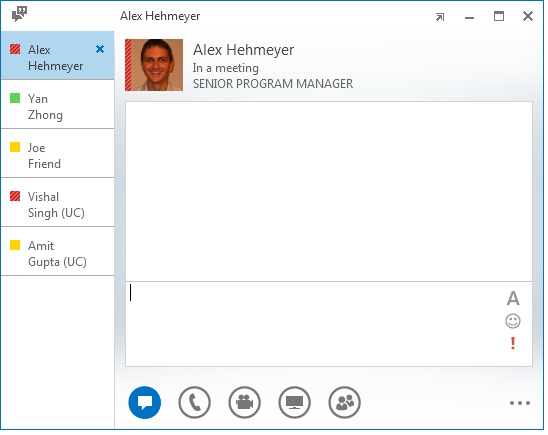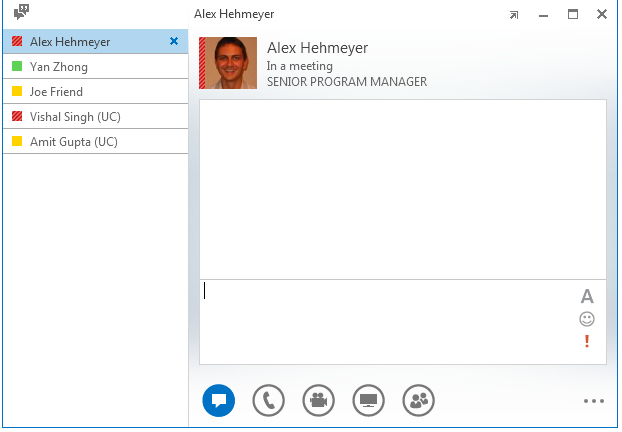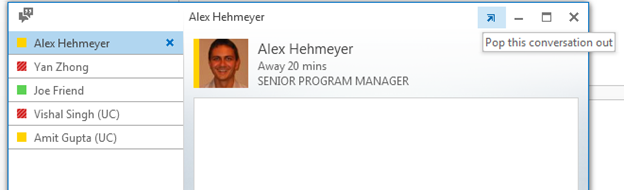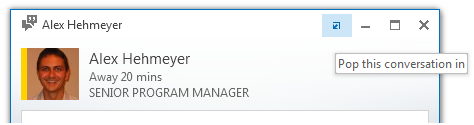Lync 2013: 대화에 탭 사용
최초 문서 게시일: 2012년 10월 27일 토요일
이번 게시물에서는 개인적으로 Lync 2013에서 가장 좋아하는 기능 중 하나인 탭 대화에 대해 소개해 드리겠습니다. 탭 대화는 Lync 및 Windows 환경을 크게 개선해 주므로 이 게시물을 통해 해당 기능에 대한 정보를 여러분과 공유하고자 합니다.
1. 탭 보기 사용자 지정
탭 대화에서는 두 가지 보기, 즉 기본 보기인 타일 보기와 한 줄 보기가 제공됩니다. 이 두 가지 탭 보기는 서로 다른 사용 패턴용으로 최적화되어 있으므로 제품을 사용하는 방법에 따라 적합한 보기를 선택하면 됩니다. 보통 5~6개의 대화를 동시에 진행하는 사용자의 경우에는 타일 보기가 적합합니다. 이 보기에서는 현재 진행 중인 모든 대화를 하나의 창에서 확인할 수 있습니다. 그보다 많은 대화 창을 열어 두는 사용자의 경우에는 한 줄 보기가 적합합니다. 한 줄 탭 보기는 크기가 더 작으므로 세로 스크롤 막대가 표시될 때까지 창 안에 더 많은 대화를 표시할 수 있습니다.
타일 탭 보기
한 줄 탭 보기
보기에 대해 추가로 수행할 수 있는 사용자 지정 작업은 목록의 탭을 다시 정렬하는 것입니다. 탭은 끌어서 놓거나 개별 탭을 마우스 오른쪽 단추로 클릭한 다음 "탭 위로 이동"/"탭 아래로 이동"을 선택하는 방법으로 다시 정렬할 수 있습니다. 탭 목록이 길어서 스크롤 막대가 표시되는 경우 가장 자주 사용하는 탭을 맨 위로 이동하면 탭을 쉽게 찾을 수 있습니다.
이와 같이 탭 목록을 구성한 후에는 다음 번에 로그인할 때 복원되도록 탭 설정을 저장할 수 있습니다. Lync의 옵션 대화 상자->일반 탭에서는 "Lync에 로그인할 때 대화 다시 열기" 옵션이 제공됩니다. 저는 보통 4~5명과 정기적으로 채팅을 하는데, 이 설정을 사용하면 자주 사용하는 탭을 저장해 두고 여러 로그인 세션에서 사용할 수 있으므로 매우 편리합니다. 즉, 자주 대화하는 상대와 대화를 시작하기 위해 더 이상 주 Lync 창으로 이동할 필요가 없습니다. 탭 창으로 바로 이동하면 해당 채팅이 열립니다. 여러분도 이 기능을 실제로 사용하면서 Lync 환경이 어떻게 변하는지를 꼭 확인해 보시기 바랍니다.
2. 간소화된 창 관리 환경
탭 대화의 가장 큰 이점은 바탕 화면에 여러 개의 대화 창을 표시할 필요가 없다는 것입니다. 그뿐만 아니라 대화 창을 더욱 효율적으로 제어할 수 있는 이점도 제공됩니다. 예를 들어 탭 대화에서는 대화 창을 분리하거나 원래대로 표시하는 컨트롤이 제공됩니다. 제목 표시줄에서 "이 대화 창 분리(Pop this conversation out)" 단추를 클릭하면 선택한 대화(아래 예에서는 Alex와의 대화)가 새 창에서 열립니다. 둘 이상의 대화를 동시에 진행하려는 경우에는 이 기능이 매우 유용합니다. 모든 대화가 동시에 표시되도록 화면에서 대화를 재배치할 수 있습니다. 대화가 완료된 후 "이 대화 창 원래대로(Pop this conversation in)"를 클릭하면 대화가 탭 창에 다시 삽입됩니다.
탭 대화의 또 다른 이점은 창 크기 조정 작업을 일괄 수행할 수 있다는 것입니다. 탭 창 크기를 조정하면 분리하는 모든 대화 창의 크기가 탭 창 크기에 맞게 조정됩니다. 창 사용자 지정 내용이 유지된다는 점에서 이 기능은 매우 편리합니다.
3. 새로 들어오는 메시지 항상 표시
지금까지는 Windows 작업 표시줄을 통해 새로 들어오는 메시지를 확인해 왔습니다. 탭 대화에서는 IM을 놓치지 않도록 다른 메커니즘을 통해 알림이 제공됩니다.
선택하지 않은 탭에서 들어오는 메시지가 있으면 다음 항목이 표시됩니다.
- 새 메시지를 받은 탭(아래 예에서는 Joe와의 대화 탭)이 주황색으로 강조 표시됩니다.
- 탭 목록 아래쪽에 읽지 않은 메시지 알림이 표시됩니다. 이 알림을 가리키면 새 메시지를 받은 모든 탭이 나열된 "미리 보기"가 열립니다. 이 알림은 탭 목록이 길어 스크롤 막대가 표시되는 사용자의 경우 편리합니다. 긴 목록에서는 일부 탭만 표시되므로 읽지 않은 메시지 미리 보기 알림은 표시되지 않은 탭에 새 메시지가 있을 때마다 사용자에게 알려 주며, 알림을 한 곳에서 분류할 수 있도록 합니다.
탭 대화는 Lync 대화 환경을 유동적으로 사용하고 효율적으로 제어하기 위한 것입니다. 유용한 기능이므로 여러분도 꼭 사용해 보시기 바랍니다. 저는 꽤 오랫동안 탭 대화를 사용해 오고 있으며 개인적으로는 Lync에서 없어서는 안 될 기능이라고 생각합니다.
탭 대화 기능을 효율적으로 사용하시기를 바라며, 많은 의견 기다리겠습니다.
Cindy
Lync 클라이언트 팀 수석 프로그램 관리자
이 문서는 번역된 블로그 게시물입니다. 원본 문서는 Lync 2013: Keeping tabs on your conversations!를 참조하십시오.